- Автор Abigail Brown [email protected].
- Public 2023-12-17 06:53.
- Соңғы өзгертілген 2025-01-24 12:15.
Не білу керек
- Үстіңгі қатар: Көру > Тақпаларды мұздату (тек Windows жүйесінде) > Жоғарғы жолды қатыру.
- Бірінші баған: Көру > Бөлмелерді қатыру (тек Windows жүйесінде) > Бірінші бағанды бекіту.
- Бағандар мен жолдар: жолдар мен бағандарды таңдаңыз, содан кейін Көру > Тақталарды бекіту (тек Windows жүйесінде) > Панельдерді мұздату.
Бұл мақала Excel бағдарламасындағы жолдар мен бағандарды қай жерде айналдырсаңыз да, олар әрқашан көрінетіндей етіп бекіту жолын сипаттайды. Нұсқаулар Excel 2019, 2016, 2013, 2010, 2007 нұсқаларына қолданылады; Excel Online; және Mac 2016 және одан кейінгі нұсқасына арналған Excel.
Жоғарғы жолды қатыру
Жұмыс парағының тақырыбы орнында қалу үшін осы үш қадамды орындаңыз.
- таспадағы Көру таңдаңыз.
- Тақталарды мұздату таңдаңыз. Mac жүйесіне арналған Excel бағдарламасын пайдалансаңыз, бұл қадамды өткізіп жіберіңіз.
-
Таңдау Жоғарғы жолды қатыру.

Image - Сызықтың үстіндегі аумақтың бекітілгенін көрсететін 1-жолдың сәл астында жиек пайда болады. 1-жолдағы деректер жылжу кезінде көрініп тұрады, себебі бүкіл жол жоғарғы жағына бекітілген.
Бірінші бағанды бекіту
Жұмыс парағының бірінші бағанын бекіту үшін:
- Көру таңдаңыз.
- Тақталарды мұздату таңдаңыз. Mac жүйесіне арналған Excel бағдарламасын пайдалансаңыз, бұл қадамды өткізіп жіберіңіз.
-
Таңдау Бірінші бағанды бекіту.

Image - А бағанының барлық аймағы қатырылған, А және В бағандарының арасындағы қара жиекпен көрсетілген. Кейбір деректерді A бағанына енгізіп, оңға айналдырыңыз; деректер сізбен бірге қозғалатынын көресіз.
Бағандарды да, жолдарды да қатыру
Көрсетілген жолдар мен бағандарды көрсету үшін:
- Мұздатқыңыз келетін жолдың астындағы және қатырғыңыз келетін бағанның оң жағындағы ұяшықты таңдаңыз. Бұл сіз айналдырған кезде көрінетін жолдар мен бағандар.
- Көру таңдаңыз.
- Тақталарды мұздату таңдаңыз. Mac жүйесіне арналған Excel бағдарламасын пайдалансаңыз, бұл қадамды өткізіп жіберіңіз.
-
Таңдаңыз Тақталарды мұздату.

Image -
Қай тақталар қатып қалғанын көрсету үшін парақта екі қара жол пайда болады. Көлденең сызықтың үстіндегі жолдар айналдыру кезінде көрініп тұрады. Тік сызықтың сол жағындағы бағандар айналдыру кезінде көрініп тұрады.
Бағандар мен жолдарды босату
Айналдыру кезінде белгілі бір жолдар мен бағандардың орнында қалмауын қаласаңыз, Excel бағдарламасындағы барлық тақталарды босатыңыз. Фреймдердегі деректер қалады, бірақ бекітілген жолдар мен бағандар бастапқы орындарына оралады.
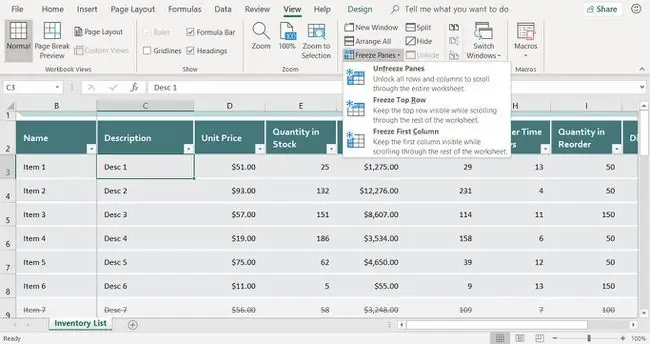
Тақталарды босату үшін Қарау > Тақталарды мұздату > Тақталарды босату таңдаңыз. Mac жүйесіне арналған Excel жүйесінде оның орнына Көру > Тақталарды босату опциясын таңдаңыз.
ЖҚС
Microsoft Excel бағдарламасындағы жолдарды неліктен бекітемін?
Қатыру жолдарды қаншалықты төмен айналдырсаңыз да, экранның жоғарғы жағында көрінетін болады. Бұл электрондық кесте жолдары компьютер экранының биіктігінен төмен қарай созылғанда және бірнеше бағандар болған кезде пайдалы.
Microsoft Excel бағдарламасындағы бағандарды неліктен бекітемін?
Бағандарды мұздату қаншалықты оңға қарай жылжытсаңыз да, оларды экранның сол жағында көрсетеді. Бұл электрондық кестенің бағандары компьютер экранының енінен оңға қарай созылғанда және бірнеше жолдар болғанда пайдалы.






